Google skjöl: Hvernig á að búa til efnisyfirlit

Lærðu hvernig á að búa til efnisyfirlit í Google skjölum á auðveldan hátt.
Rétt eins og allir aðrir samfélagsmiðlar geta tilkynningarnar farið úr böndunum ef þú gerir ekki nokkrar breytingar hér og þar. Þú gætir fengið tilkynningar um hluti sem þér gæti ekki verið sama um eða misst af því sem þér þykir vænt um. Það er auðvelt að laga það með því að fara í stillingar Mastodon. Það gerir þér kleift að gera nauðsynlegar breytingar og hafa tilkynningarnar eins og þú vilt.
Hvernig á að sérsníða Mastodon tilkynningar þínar
Þegar þú sérsníða Mastodon tilkynningarnar þínar færðu alltaf tilkynningu þegar einhver fylgir þér, eða þú ert nefndur einhvers staðar. Þú getur líka fengið tilkynningu þegar einhver endurbloggar eina af færslunum þínum og margt annað.
Til að stjórna því fyrir hvað þú færð tilkynningu, smelltu á Valkostir valmöguleikann neðst til hægri á skjánum þínum til að byrja. Vinstra megin muntu sjá röð valkosta; smelltu á Tilkynningar . Sjálfgefið mun Mastodon gera þér kleift að fá tilkynningar eins og:
Þegar þú stofnar reikninginn þinn fyrst eru það valkostirnir sem eru kveiktir á. Þú getur haldið þeim eða slökkt á þeim svo lengi sem þú ert hér með því að taka hakið úr reitunum. Þau sem ekki verða hakuð eru fyrir þegar einhver bætti færsluna þína eða eftirlæti á færslunum þínum. Gakktu úr skugga um að það sem þú vilt fá tilkynningu um sé hak í reitinn við hliðina á því.
Ef einhverjar tilkynningar eru mikilvægar fyrir þig geturðu látið Mastodon senda þér tölvupóst í hvert skipti sem þú færð tilkynningu um ákveðinn hlut. Notaðu þennan valmöguleika með varúð þar sem þú getur fengið ýmsa tölvupósta sem valda aðeins ringulreið í pósthólfinu þínu. En Mastodon mun ekki senda þér tölvupóst ef þú ert skráður inn á reikninginn þinn. Þegar þú ert búinn skaltu ekki gleyma að smella á vista breytingar hnappinn efst til hægri.
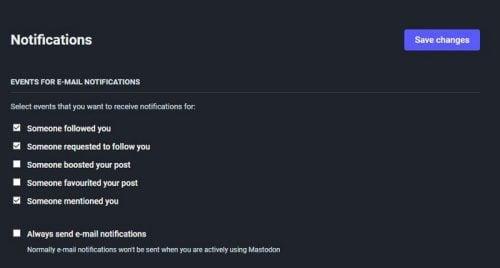
Mismunandi gerðir af Mastodon tilkynningum
Hér geturðu séð eitt sett af valkostum til að stjórna tilkynningunum þínum, en við skulum sjá hvað annað þú getur gert til að halda þeim í skefjum. Næsti hluti mun sýna þér hvernig þú getur látið Mastodon sýna þér tilkynningar þínar á tölvunni þinni, svo þú missir aldrei af.
Viðbótartilkynningar Mastodon
Það eru fleiri breytingar sem þú getur gert á því hvernig þú færð Mastodon tilkynningarnar þínar. Smelltu á Mastodon lógóið til að fara aftur á aðalsíðuna. Að þessu sinni smelltu á tilkynningavalkostinn hægra megin og síðan á tilkynningatáknið til vinstri þar sem stendur Mastodon.
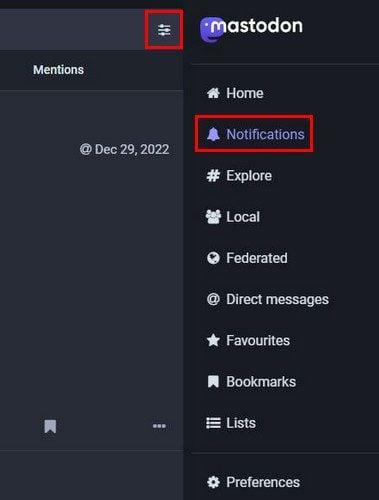
Tákn fyrir tilkynningastillingar á Mastodon
Nýtt sett af valkostum mun birtast þegar þú smellir á táknið. Þú munt sjá þann möguleika að hreinsa allar tilkynningar þínar svo þú getir fjarlægt ringulreiðina. Þessi valkostur mun ekki hafa hnapp til að kveikja á; þú þarft að smella á valkostinn. Það verður líka valkostur til að auðkenna tilkynningar sem þú hefur ekki lesið. Þú getur líka falið síustikuna eða ekki. Ef þér líkar ekki hugmyndin um að sjá ekki alla flokkana, þá er möguleiki á að laga það. Kveiktu á því og þú ættir að sjá hak við hliðina á valkostinum.
Það er líka nýr fylgjendahluti. Alltaf þegar einhver byrjar að fylgja þér geturðu fengið Mastodon tilkynningar með skjáborðstilkynningum, sýnt tilkynninguna í dálknum eða spilað hljóð. Að spila hljóðið hljómar betur þar sem þú gætir verið upptekinn við að birta færslur og fylgjast ekki of mikið með tilkynningunum. Þú munt fá sömu tilkynningavalkosti fyrir efni eins og:
Hvernig á að stjórna Mastodon tilkynningum þínum á Android
Skrefin til að stjórna Mastodon tilkynningunum þínum á Android tækinu þínu eru líka auðveld í framkvæmd. En þar sem við erum að tala um annað tæki er góð hugmynd að fara yfir hvar þú finnur nauðsynlega valkosti. Þegar þú hefur opnað Android appið skaltu smella á tannhjólið efst til hægri . Strjúktu aðeins niður þar til þú rekst á tilkynningahlutann .
Þú getur slökkt eða kveikt á tilkynningunum fyrir fjóra hluti. Þú getur valið úr eftirfarandi:
Kveiktu eða slökktu á hnappinum til hægri og þú ert kominn í gang. Það er enginn vistunarhnappur til að pikka á. Breytingarnar verða beittar sjálfkrafa. Það er allt sem þarf þegar kemur að því að stjórna Mastodon tilkynningunum á mismunandi tækjum þínum.
Frekari lestur
Ef þú ert nýr í Mastodon, þá er enn ýmislegt sem þarf að læra. Í því tilviki, hvers vegna ekki að lesa um hvað annað sem þú getur gert á samfélagsmiðlanetinu? Sjáðu hvernig þú getur fylgst með eða hætt að fylgjast með einhverjum . Ef ljósaþemað virkar ekki fyrir þig geturðu alltaf kveikt á dökkri stillingu á Mastodo n til að gefa því nýtt útlit.
Það er fleira sem þú getur lært hvernig á að gera. Til dæmis geturðu lært að samþykkja hverjir fylgja þér handvirkt og byrjað á grunnverkefnum eins og að læra hvernig á að leita að færslum og fólki . Mastodon gerir þér kleift að búa til skoðanakönnun til að ná athygli allra ef þú getur ekki ákveðið eitthvað. Þetta eru aðeins nokkrar af mörgum öðrum hlutum sem þú getur gert á Mastodon. Sláðu inn Mastodon í leitarstiku síðunnar og flettu í gegnum greinarnar.
Niðurstaða
Ef þú gerir ekki nauðsynlegar breytingar geta tilkynningar á hvaða samfélagsmiðla sem er geta farið úr böndunum. Þú færð tilkynningar um hluti sem eru ekki mikilvægir fyrir þig en trufla þig. Það tekur nokkrar mínútur að skoða valkostina og ákveða, en þú sparar svo miklu meiri tíma með því að þurfa ekki að takast á við tilkynningar sem skipta litlu máli.
Eins og þú sérð geturðu stjórnað tilkynningunum þínum á mismunandi tækjum, eins og tölvunni þinni, Android tæki og iPad. Ef þú vilt einhvern tíma breyta einhverju aftur. þú getur hvenær sem er. Hversu margar breytingar ætlarðu að gera á reikningsstillingunum þínum? Láttu mig vita í athugasemdunum hér að neðan og ekki gleyma að deila greininni með öðrum á samfélagsmiðlum.
Lærðu hvernig á að búa til efnisyfirlit í Google skjölum á auðveldan hátt.
AR Zone er innbyggt app sem er fáanlegt í nýjustu Samsung símunum. Lærðu meira um AR eiginleika, hvernig á að nota appið og hvernig á að fjarlægja það.
Við sýnum þér nákvæmar skref um hvernig á að breyta Facebook lykilorðinu þínu.
Chrome, sjálfgefið, sýnir þér ekki alla vefslóðina. Þér er kannski sama um þessi smáatriði, en ef þú þarft af einhverjum ástæðum að birta alla vefslóðina, nákvæmar leiðbeiningar um hvernig á að láta Google Chrome birta alla vefslóðina á veffangastikunni.
Reddit breytti hönnun sinni enn og aftur í janúar 2024. Endurhönnunin er hægt að sjá af notendum skjáborðsvafra og þrengir að aðalstraumnum á sama tíma og tenglar eru til staðar.
Að slá uppáhalds tilvitnunina þína úr bókinni þinni á Facebook er tímafrekt og fullt af villum. Lærðu hvernig á að nota Google Lens til að afrita texta úr bókum yfir í tækin þín.
Áminningar hafa alltaf verið aðal hápunktur Google Home. Þeir gera líf okkar örugglega auðveldara. Við skulum fara í stutta skoðunarferð um hvernig á að búa til áminningar á Google Home svo að þú missir aldrei af því að sinna mikilvægum erindum.
Stundum, þegar þú ert að vinna í Chrome, geturðu ekki fengið aðgang að ákveðnum vefsíðum og færð upp villuna „Laga DNS vistfang netþjóns fannst ekki í Chrome“. Hér er hvernig þú getur leyst málið.
Hvernig á að breyta lykilorðinu þínu á Netflix streymisvídeóþjónustunni með því að nota valinn vafra eða Android app.
Ef þú vilt losna við endurheimta síður skilaboðin á Microsoft Edge skaltu einfaldlega loka vafranum eða ýta á Escape takkann.






